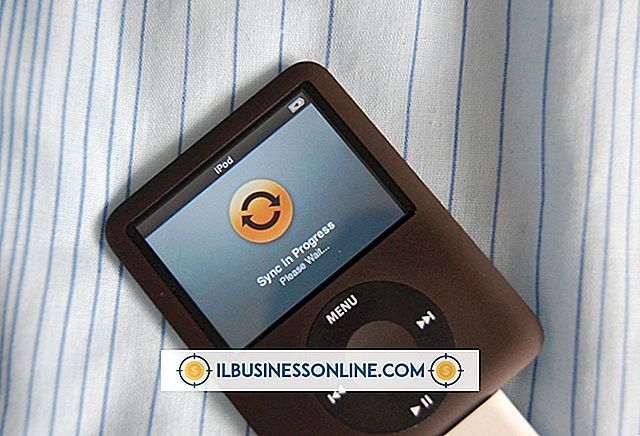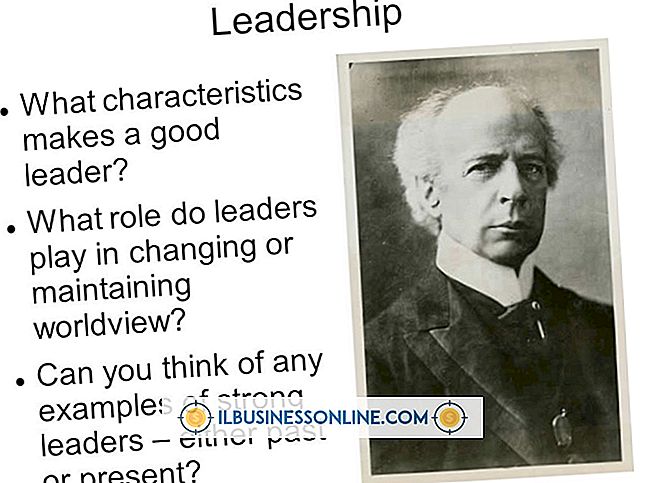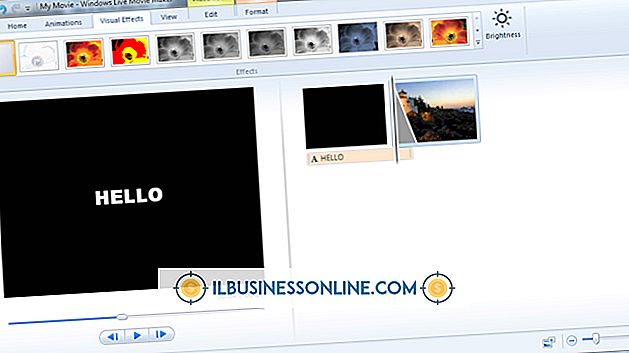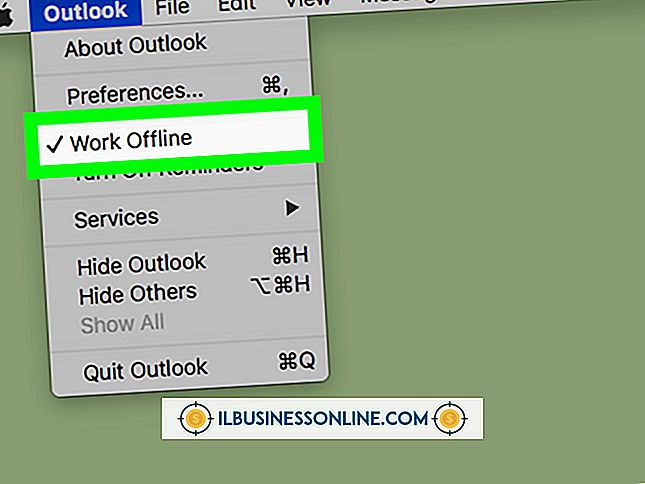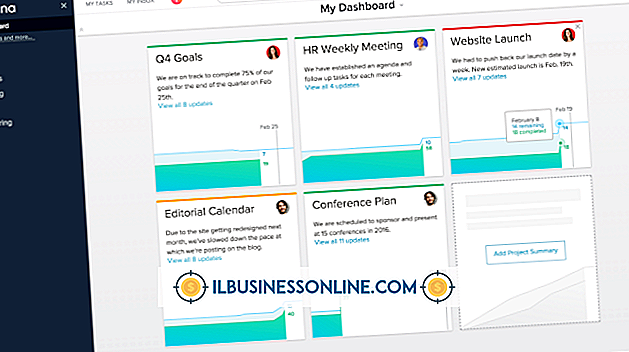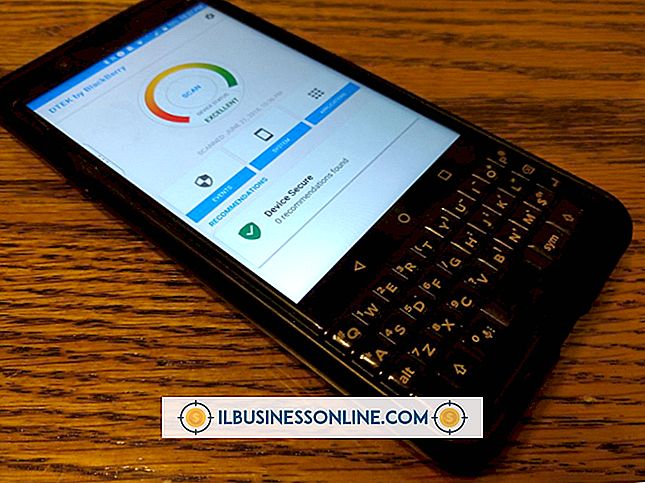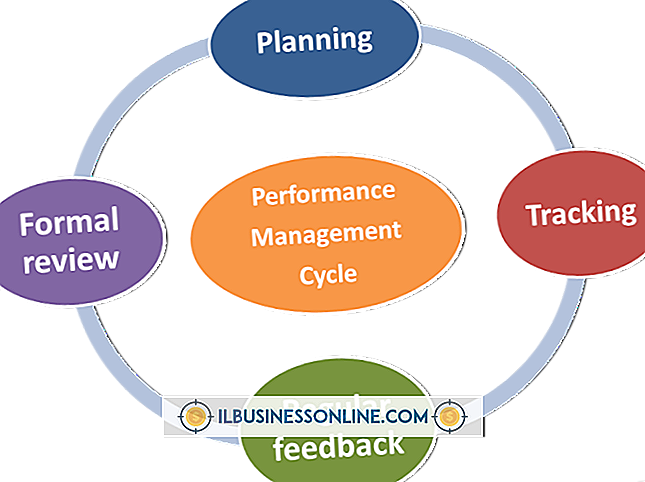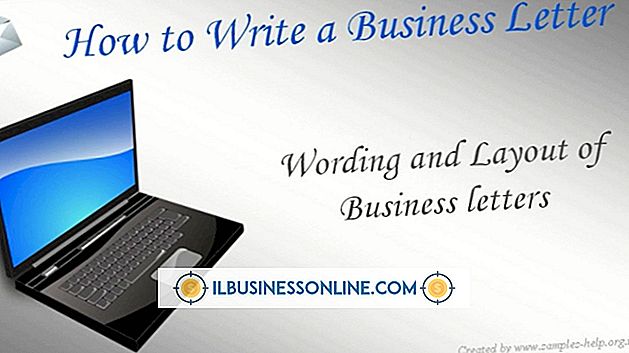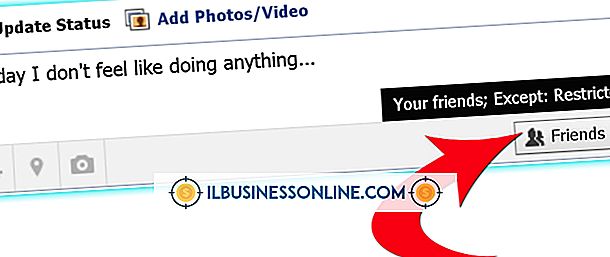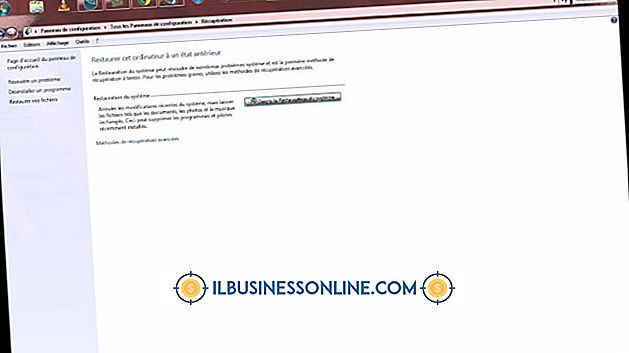ขั้นตอนง่ายๆในการบีบอัดวิดีโอลงในอีเมล

หากรูปภาพมีค่าหนึ่งพันคำวิดีโอหนึ่งล้านอาจมีค่าใช้จ่าย แต่เนื่องจากวิดีโอมีขนาดไฟล์ใหญ่จึงอาจเป็นเรื่องยากที่จะรับจากที่หนึ่งไปอีกที่หนึ่ง คุณสามารถจัดการไฟล์วิดีโอได้ง่ายขึ้นโดยการบีบอัดไฟล์ซึ่งจะลดขนาดไฟล์และทำให้กะทัดรัดพอที่จะส่งทางอีเมล
Zip It บน Windows
ด้วยคอมพิวเตอร์ Windows ของคุณคุณสามารถบีบอัดไฟล์วิดีโอได้โดยซิปไฟล์ มันเหมือนกับการบรรจุไฟล์ของคุณลงในคอนเทนเนอร์ที่เล็กลงและเคลื่อนย้ายได้มากกว่าและไม่ควรยุ่งกับคุณภาพของวิดีโอในระยะยาว
- หลังจากเขียนอีเมลของคุณให้คลิก แนบไฟล์
- ค้นหาวิดีโอที่คุณต้องการแนบ
- คลิกขวาที่ไฟล์วิดีโอและคลิก ส่งไปที่ > บีบอัด (บีบอัด) โฟลเดอร์
- หลังจาก Windows ซิปวิดีโอแล้วให้แนบกับอีเมลและส่งไปตามทาง
บีบอัดมันบน Mac
คอมพิวเตอร์ Mac ทำงานแตกต่างกันเล็กน้อย แต่คุณยังคงสามารถใช้เพื่อบีบอัดไฟล์วิดีโอ หากคุณต้องการเลือกส่วนหนึ่งของวิดีโอหรือแก้ไขคุณต้องดำเนินการก่อนใน iMovie Mac ของคุณมาพร้อมกับ iMovie ติดตั้งแล้ว
- เปิด iMovie แล้วคลิกที่ลูกศรชี้ลงในแถบเมนูเพื่อนำเข้าวิดีโอจากกล้องหรือไฟล์บนคอมพิวเตอร์ของคุณ
- ค้นหาไฟล์วิดีโอของคุณในหน้าต่างที่เปิดขึ้นและคลิกเพื่อเปิดใน iMovie
- ลากบนแถบวิดีโอเพื่อเลือกส่วนของวิดีโอที่คุณต้องการใช้
- หากต้องการส่งออกวิดีโอของคุณให้คลิก ไฟล์ > แบ่งปัน > อีเมล แล้วเลือก ขนาดเล็ก เพื่อทำให้ขนาดไฟล์เล็กลง
- คลิก แบ่งปัน เพื่อเปิดวิดีโอขนาดเล็กในหน้าจออีเมลว่าง
- ที่อยู่อีเมลและรวมถึงข้อความ ส่งตามปกติ
หากคุณไม่จำเป็นต้องย่อให้สั้นลงหรือแก้ไขวิดีโอให้คลิกที่ไอคอนวิดีโอแล้วเลือก บีบอัด จากเมนูตามบริบทที่เปิดขึ้นเพื่อสร้างวิดีโอที่มีขนาดเล็กลง
แปลงวิดีโอบนอุปกรณ์ Android
ทางออกที่ดีที่สุดของคุณสำหรับการลดขนาดไฟล์วิดีโอบนโทรศัพท์ Android ของคุณคือการดาวน์โหลดแอปเพื่อทำเพื่อคุณ แอป Video Converter Android เป็นตัวเลือกหนึ่ง
หากคุณเลือกใช้แอปรุ่น Lite ฟรีคุณสามารถบีบอัดวิดีโอด้วยตนเอง:
- ดาวน์โหลดและเปิดแอพ Video Converter Android และนำเข้าวิดีโอที่คุณต้องการบีบอัด
- แตะที่ แปลง ที่ด้านล่างของหน้าจอ
- เลือกโพรไฟล์ ด้วยตนเอง เลือกการตั้งค่าวิดีโอดังนี้ Codec, MPEG-4; FPS, 23.98; ความละเอียด 176 x 144; บิตเรตให้เป็นต้นฉบับ
- แอพจะลดขนาดวิดีโอลงอย่างมากและทำให้ง่ายต่อการส่งทางอีเมล
สลิมมิ่งวิดีโอบน iPhone
คุณอาจจะดีที่สุดถ้าใช้แอปบีบอัดวิดีโอบน iPhone หรืออุปกรณ์ iOS อื่นเพื่อลดขนาดไฟล์วิดีโอ แอพดังกล่าวหนึ่งเรียกว่า Video Slimmer
- เปิดแอป Video Slimmer บนอุปกรณ์ iOS ของคุณ
- ไปที่ เพิ่มเติม เพื่อเลือกขนาดและความละเอียดสำหรับวิดีโอขนาดเล็ก
- แตะปุ่ม + เพื่อโหลดวิดีโอที่คุณต้องการลดขนาดด้วยแอป
- เลือก Slim Now!
แอพจะลดวิดีโอของคุณให้มีขนาดและความละเอียดตามที่คุณต้องการพร้อมสำหรับแนบไฟล์อีเมล
การใช้คลาวด์
การแนบวิดีโอไปกับอีเมลอาจเป็นทางเลือกที่ดีที่สุดสำหรับการส่งไฟล์วิดีโอให้กับเพื่อนและสมาชิกในครอบครัวที่ไม่คุ้นเคยกับเทคโนโลยีคลาวด์เช่น Dropbox และ Google Drive แพลตฟอร์มเหล่านั้นอาจเป็นวิธีที่ราบรื่นที่สุดในการถ่ายโอนไฟล์วิดีโอโดยไม่เปลี่ยนแปลงคุณภาพของมัน
ใน Dropbox สิ่งที่คุณต้องทำคืออัพโหลดวิดีโอไปยังโฟลเดอร์ Dropbox ที่แชร์ซึ่งให้ทุกคนที่เข้าถึงโฟลเดอร์เข้าถึงวิดีโอได้เช่นกัน คุณสามารถทำได้บนแล็ปท็อปเดสก์ท็อปแท็บเล็ตหรือสมาร์ทโฟน
ด้วย Google Drive คุณจะอัปโหลดไฟล์วิดีโอไปยังไดรฟ์และแชร์ไฟล์กับทุกคนที่คุณต้องการ
ทั้ง Dropbox และ Google Drive อนุญาตให้คุณสร้างลิงก์แบ่งปันไฟล์เพื่อให้คุณสามารถคัดลอกและวางลิงก์ไปยังไฟล์วิดีโอในอีเมลเพื่อให้เพื่อนครอบครัวหรือเพื่อนร่วมงานของคุณสามารถเข้าถึงวิดีโอ